Word插入智能图形的教程
来源:网络收集 点击: 时间:2024-04-04【导读】:
1.打开word文档2.点击插入--智能图形3.选择一款自己需要的图形点击确定4.双击单个图形文字 即可更改填充文字5.点击添加项目即可继续添加工具/原料more系统:win10 (专业版)64位软件版本:软件版本:WPS Office 2019方法/步骤1/5分步阅读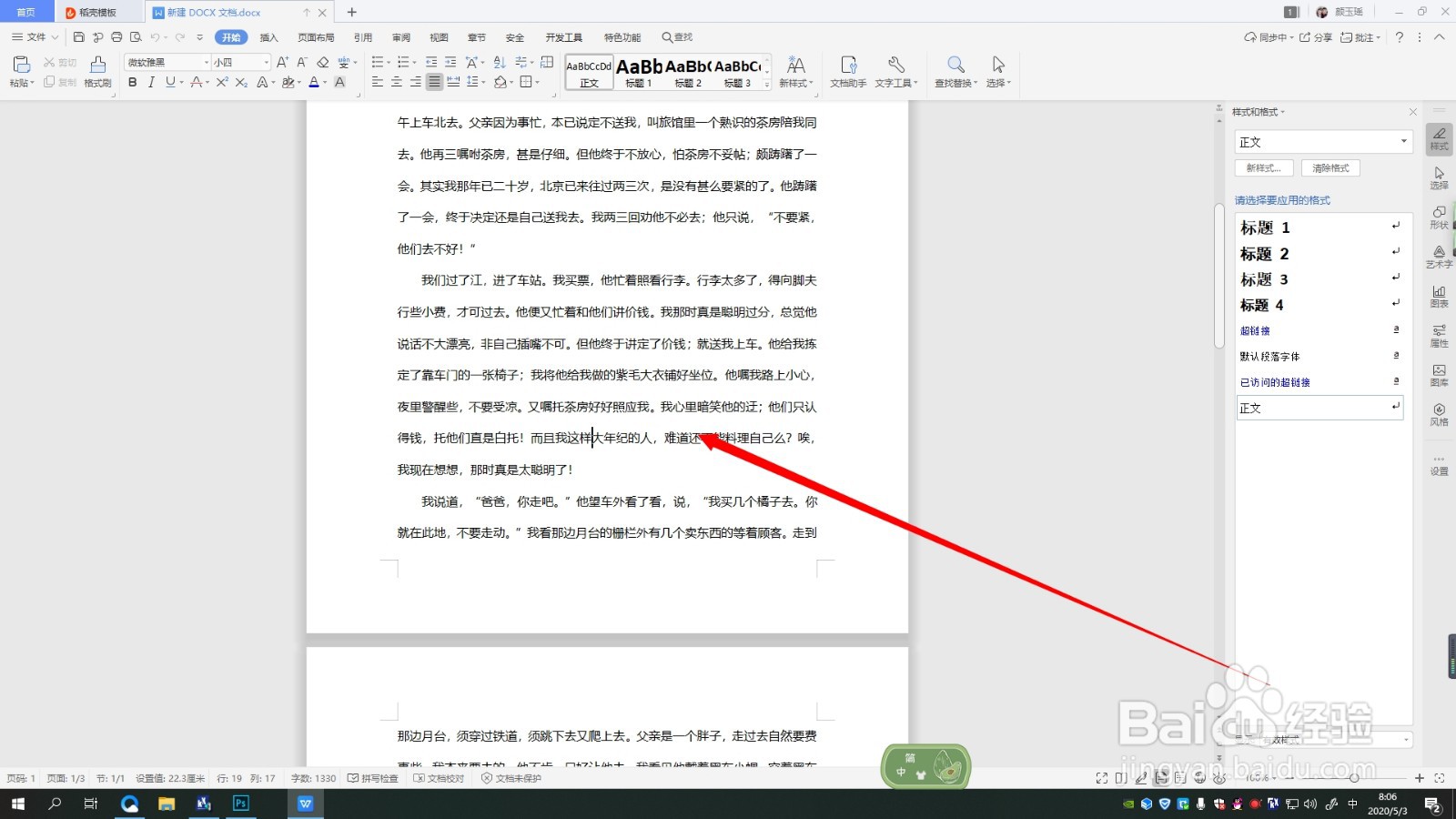 2/5
2/5 3/5
3/5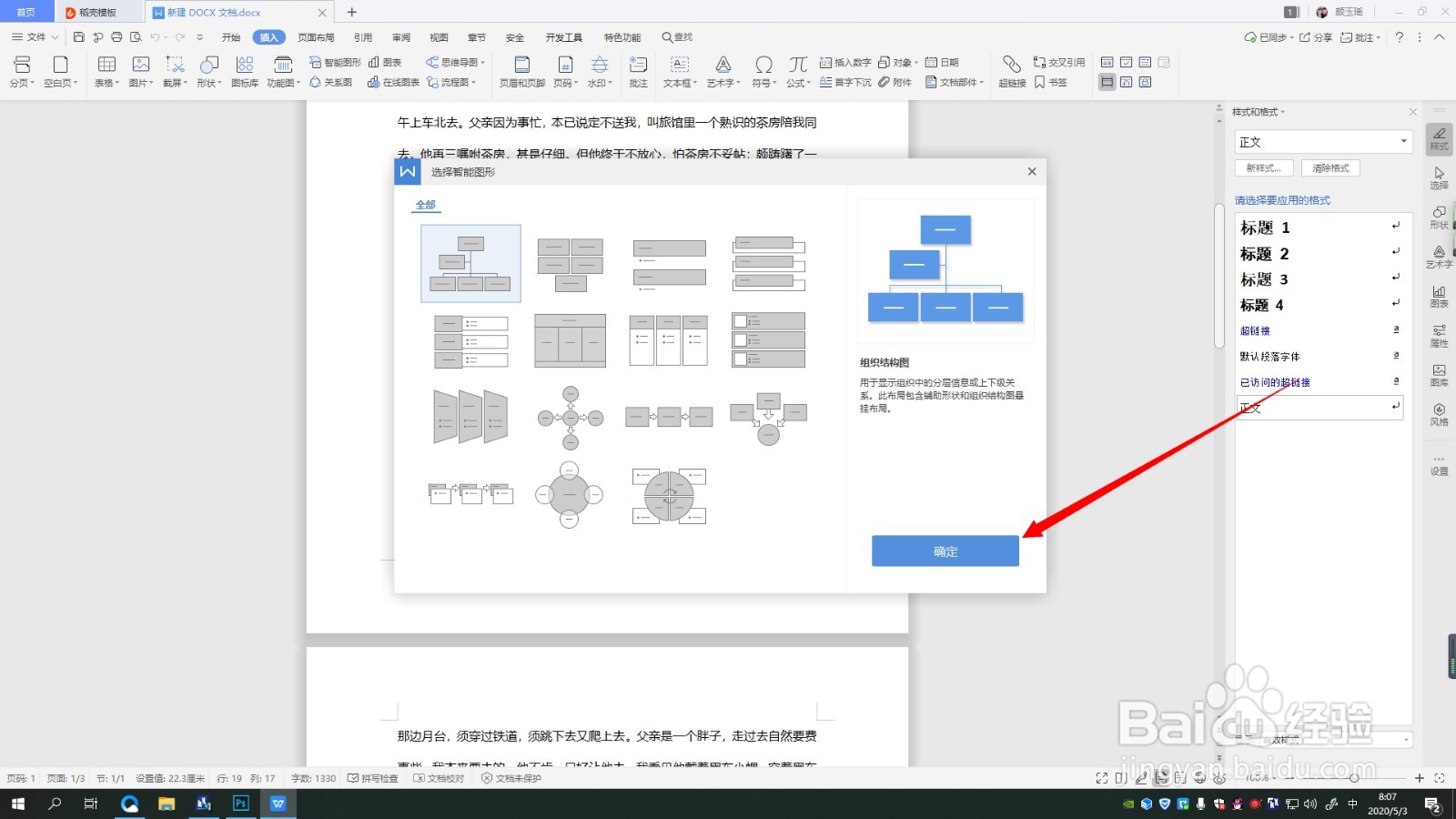 4/5
4/5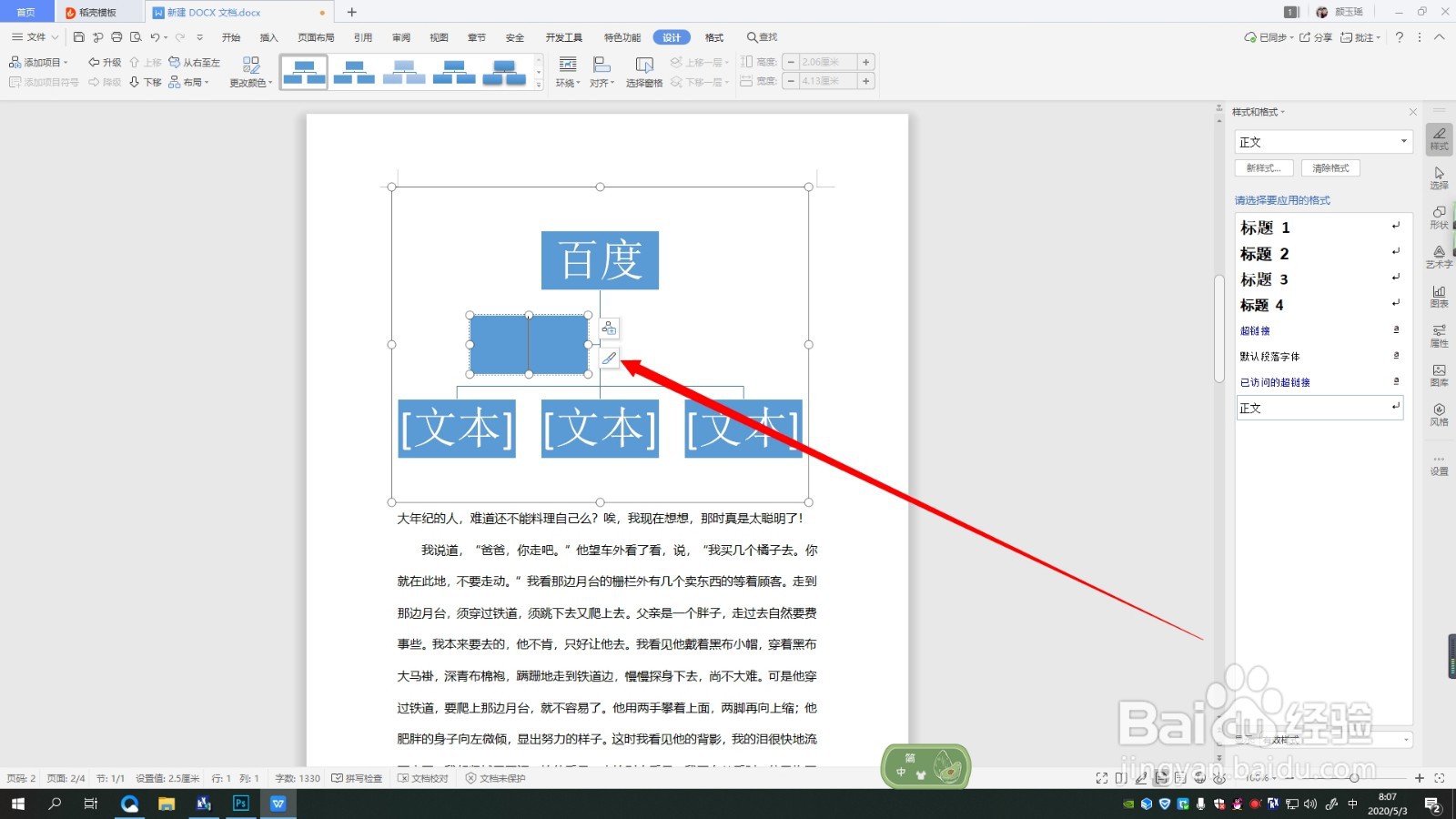 5/5
5/5 步骤总结:1/1
步骤总结:1/1
打开word文档
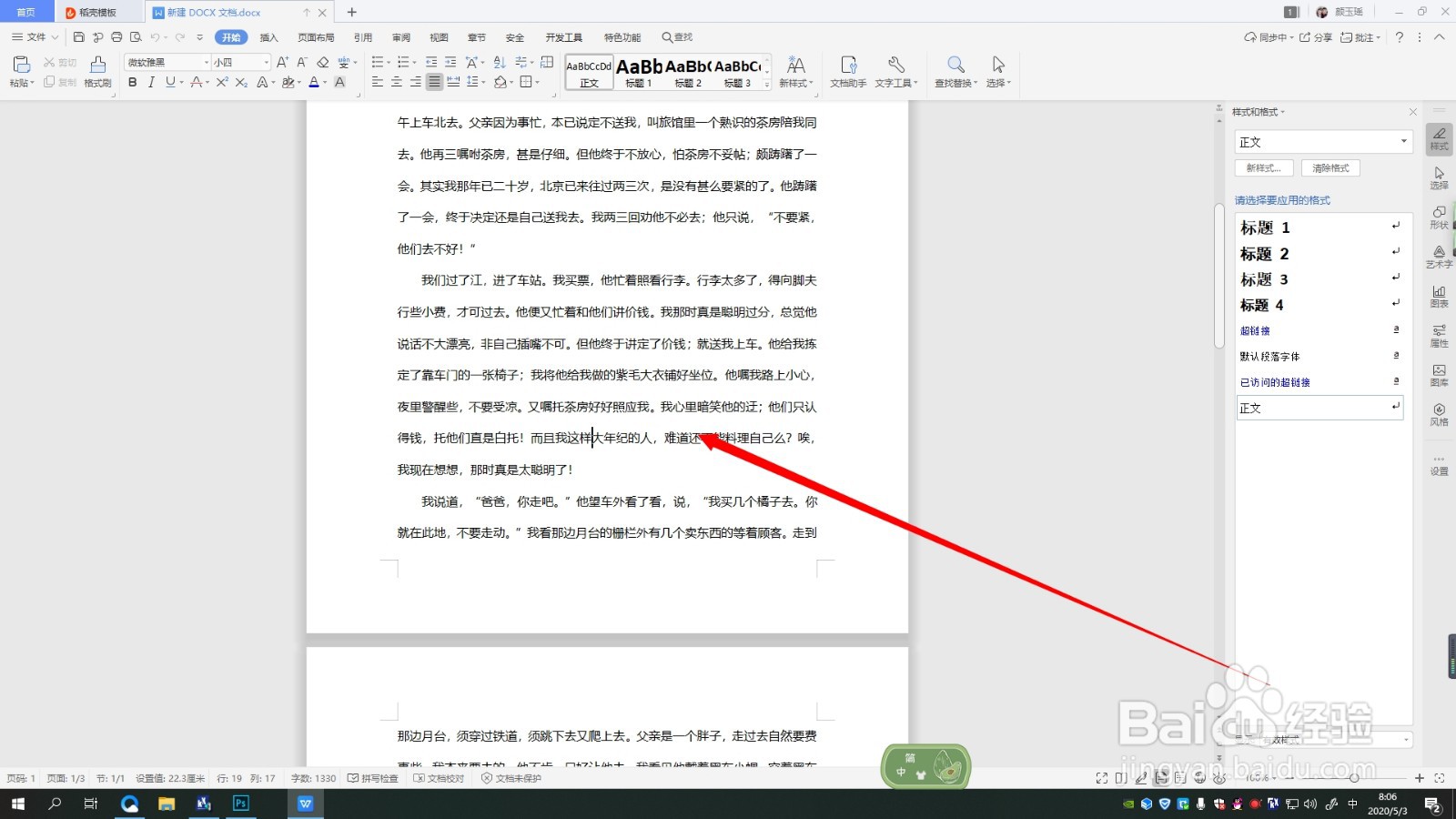 2/5
2/5点击插入--智能图形
 3/5
3/5选择一款自己需要的图形点击确定
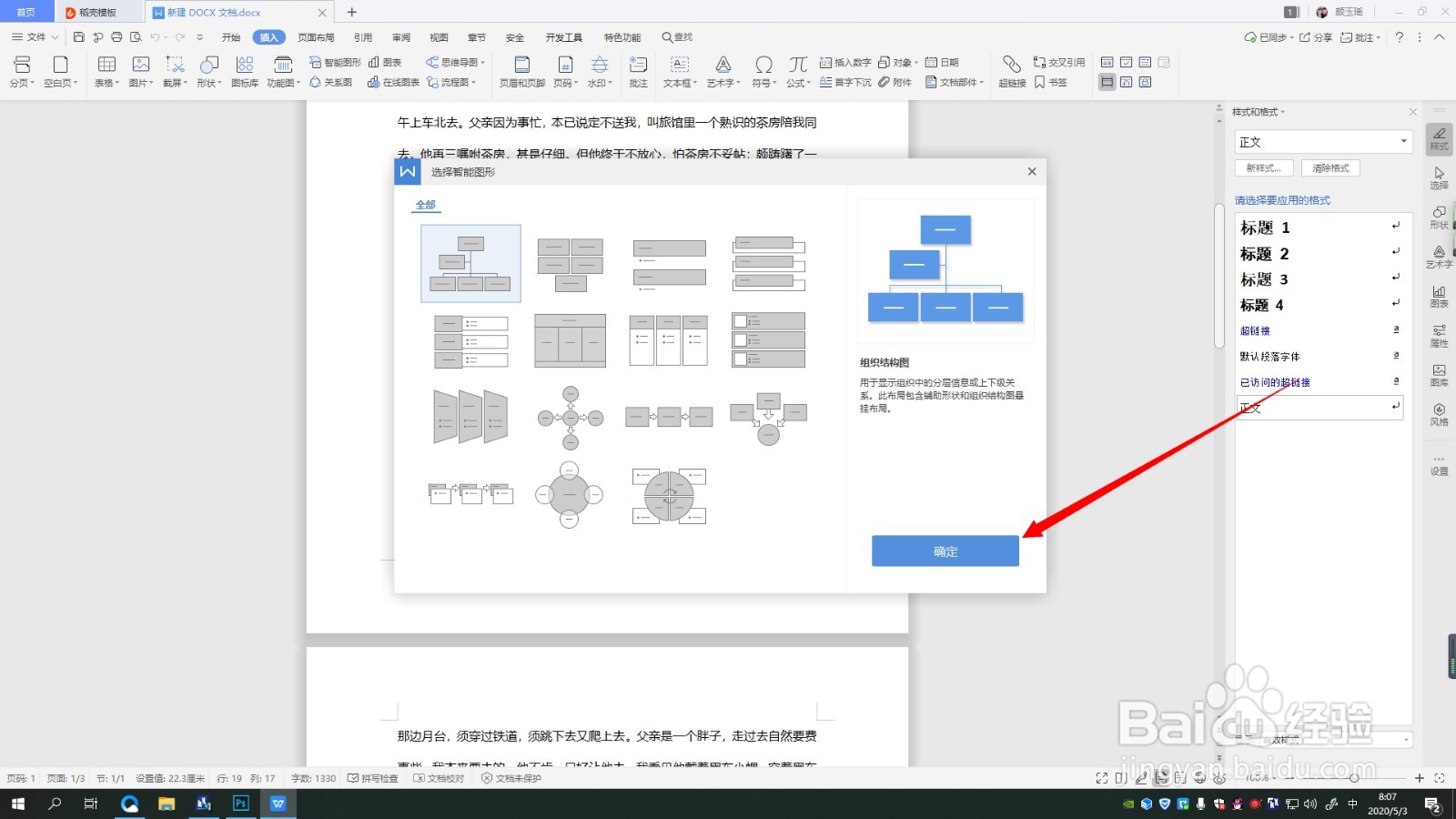 4/5
4/5双击单个图形文字 即可更改填充文字
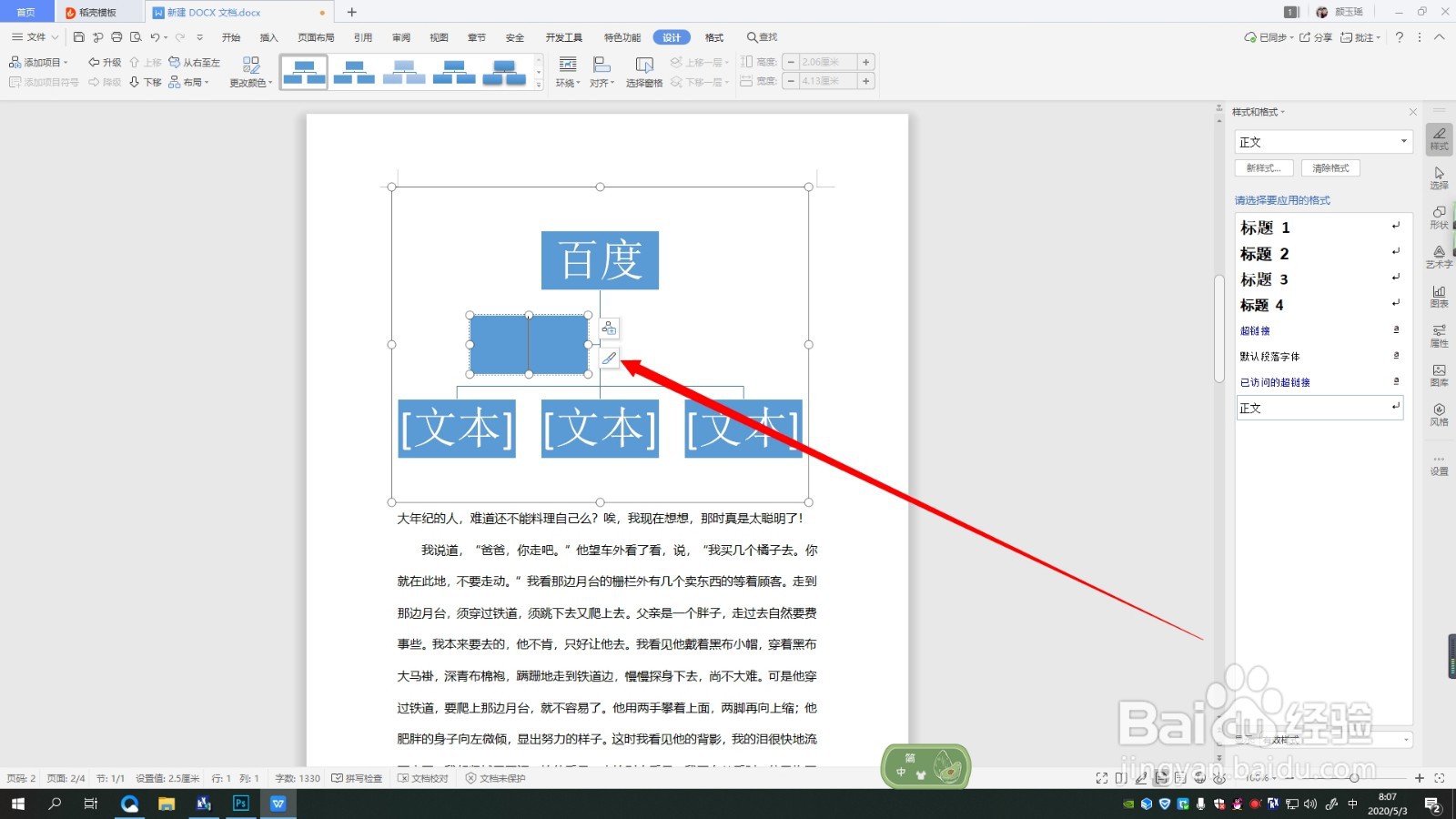 5/5
5/5点击添加项目即可继续添加
 步骤总结:1/1
步骤总结:1/11.打开word文档
2.点击插入--智能图形
3.选择一款自己需要的图形点击确定
4.双击单个图形文字 即可更改填充文字
5.点击添加项目即可继续添加
注意事项有不明白的欢迎留言,看到会第一时间回复,谢谢
WORD插入智能图形教程版权声明:
1、本文系转载,版权归原作者所有,旨在传递信息,不代表看本站的观点和立场。
2、本站仅提供信息发布平台,不承担相关法律责任。
3、若侵犯您的版权或隐私,请联系本站管理员删除。
4、文章链接:http://www.1haoku.cn/art_425639.html
上一篇:抖音怎么操作才能查看单个视频的播放数据
下一篇:华为快捷圆圈怎么才能取消
 订阅
订阅